Mientras configure su prueba de Zendesk Suite, tendrá la oportunidad de realizar cambios adicionales en su cuenta, además de las tareas básicas y la configuración del correo electrónico.
Zendesk proporciona un asistente de configuración que se puede usar para reducir el esfuerzo manual al configurar los disparadores y las automatizaciones para automatizar las asignaciones y las notificaciones de tickets. Si desea más información, consulte Acerca de los disparadores y cómo funcionan.
Este artículo contiene las siguientes secciones:
Iniciar el asistente de configuración para disparadores y automatizaciones
Una vez que haya concluido las tareas básicas de la prueba de Zendesk Suite, inicie el asistente de configuración para disparadores y automatizaciones de tickets. El asistente ayuda a configurar algunas tareas para automatizar los flujos de trabajo de tickets y ahorrar tiempo a los agentes.
Para configurar los disparadores y las automatizaciones de tickets
-
En Support, haga clic en Inicio (
 ) en la barra lateral.
) en la barra lateral.En Página principal del agente, verá una invitación para simplificar sus flujos de trabajo.
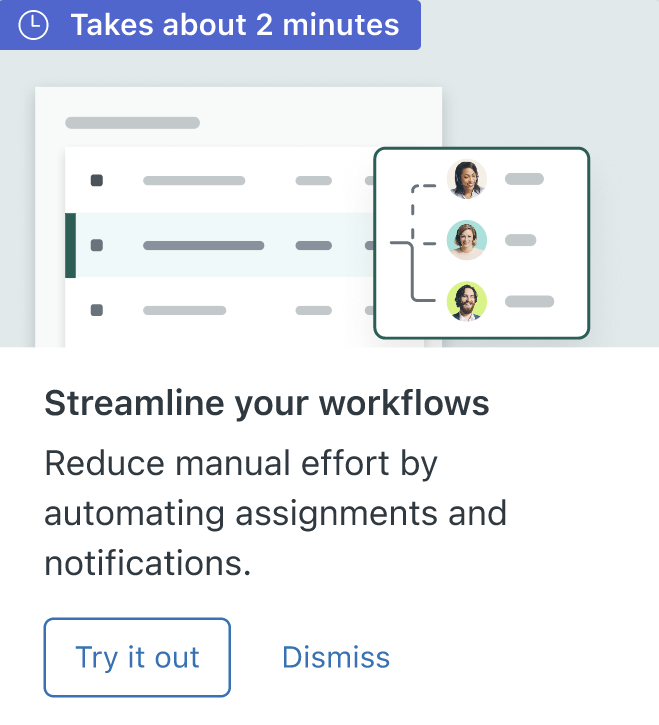
- Haga clic en Pruébelo para abrir el asistente.
Agregar disparadores y automatizaciones de ticket
El asistente muestra una lista de tareas, realizadas automáticamente por los disparadores y las automatizaciones, que puede agregar para mejorar sus flujos de trabajo. A medida que vaya avanzando por el asistente, podrá ver una descripción de las condiciones y las acciones que conforman cada tarea.
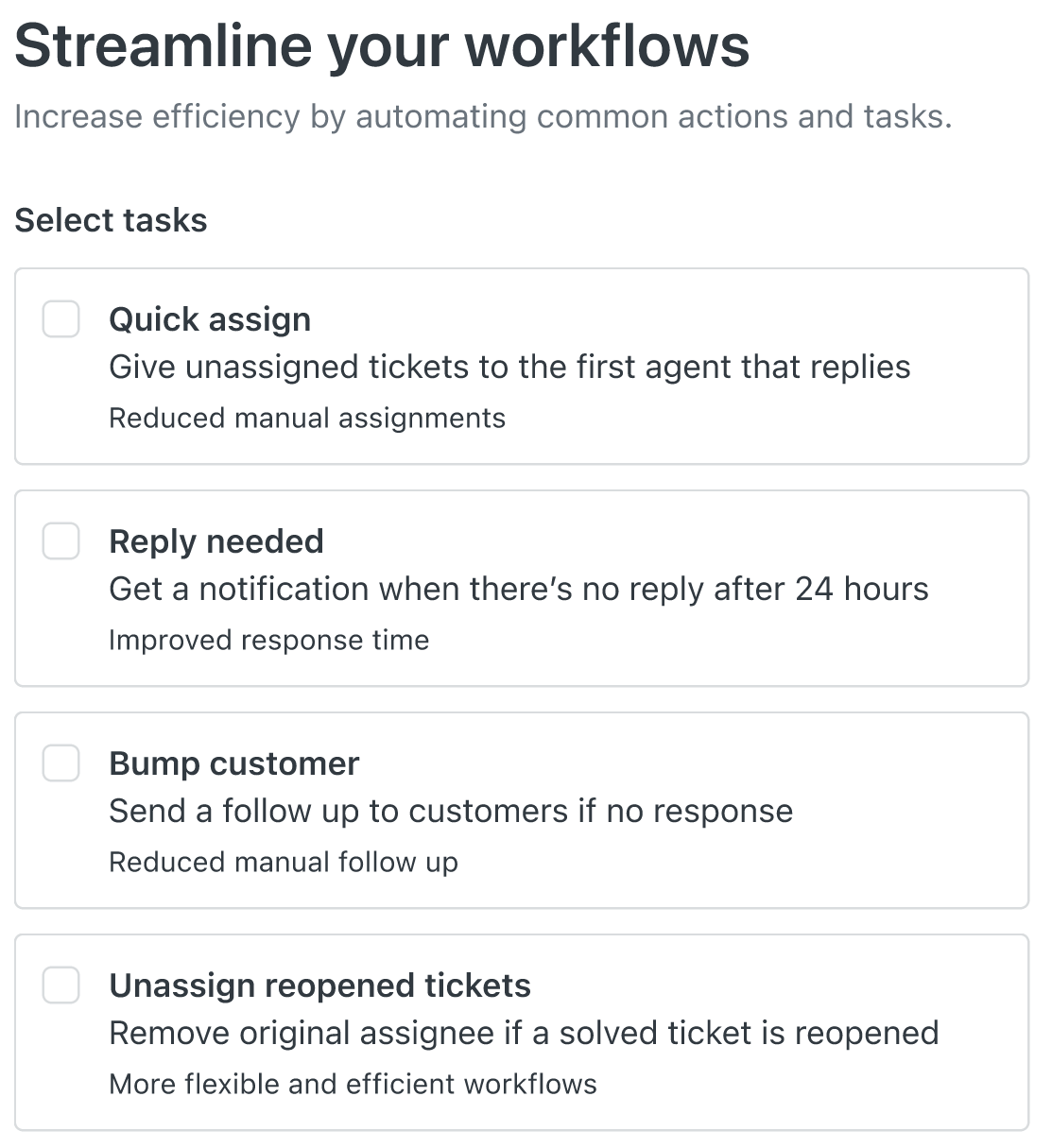
Para agregar tareas
- En el asistente, seleccione las tareas automatizadas que desea que realicen los disparadores y las automatizaciones.
Todas las tareas están seleccionadas de manera predeterminada, pero puede seleccionarlas o deseleccionarlas como desee.
Las siguientes son algunas de las tareas que se pueden seleccionar:
- Asignación rápida: asigne los tickets sin asignar al primer agente que responda.
- Respuesta necesaria: reciba una notificación si no hay una respuesta después de 24 horas.
- Notificar al cliente: envíe un seguimiento si un cliente no responde.
- Cancelar asignación para tickets reabiertos: elimine al agente asignado original si se vuelve a abrir un ticket resuelto.
- Cuando seleccione una tarea, haga clic en el icono de ampliación
 para ver más detalles acerca de las condiciones y acciones que constituyen la tarea.
para ver más detalles acerca de las condiciones y acciones que constituyen la tarea.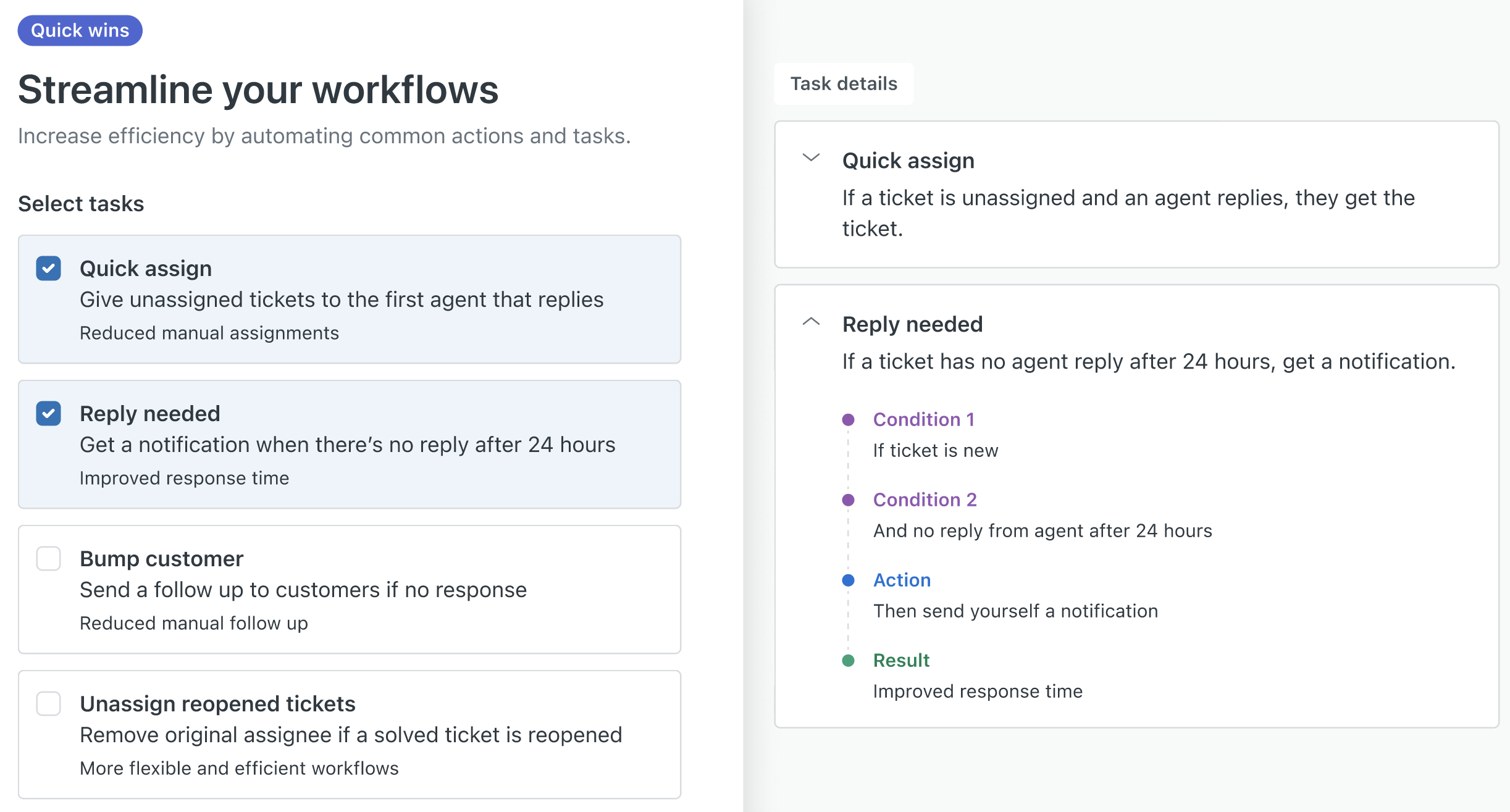
Las condiciones y acciones son los componentes básicos de los disparadores y las automatizaciones. Los detalles de la tarea muestran cómo se definen los disparadores y las automatizaciones. Puede usar estos detalles como ejemplos si decide crear sus propios disparadores y automatizaciones.
Los detalles de la tarea también muestran el resultado esperado asociado con la tarea. Por ejemplo, un tiempo de respuesta mejorado o menos seguimientos manuales.
- Cuando termine de seleccionar las tareas que desea, haga clic en Activar.
El asistente activa automáticamente las tareas que usted seleccionó y agrega los disparadores y las automatizaciones de tickets que se necesitan a su cuenta.
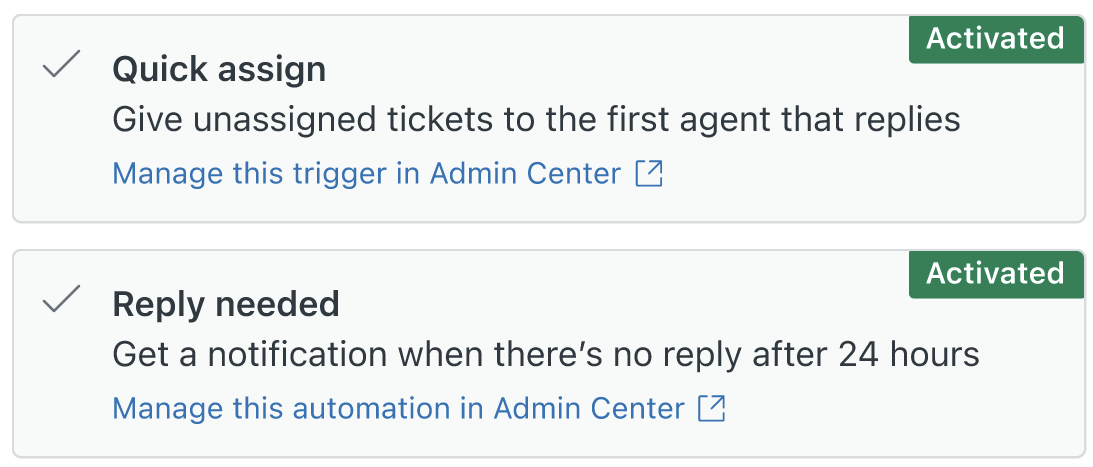
Más tarde, si desea hacer cambios en estas tareas, haga clic en Administrar en el Centro de administración para abrir la página asociada con el disparador o la automatización que desee actualizar.